通过这种新版移动服务和设备组件,无需维护源计算机的根/管理员凭据即可执行升级。 只有在源计算机上初始安装代理时,才需要凭据。 完成后,可以删除凭据,升级将自动进行。
自动更新移动代理
默认情况下,保管库上已启用自动更新。 如果有新版本可用,系统会在每天当地时间凌晨 12:00 触发自动更新。
注意
如果使用个人预览版 BITS,则系统会阻止受保护计算机自动更新。 确保使用全新的 Azure Site Recovery 复制设备在计算机上重新设置 Site Recovery。
要使用最新功能、增强功能和修补程序,建议在“移动代理升级设置”中选择“允许 Site Recovery 管理”选项。 自动更新不需要重新启动,也不会影响虚拟机的持续复制。 自动更新还可确保自动更新保管库中的所有复制设备。
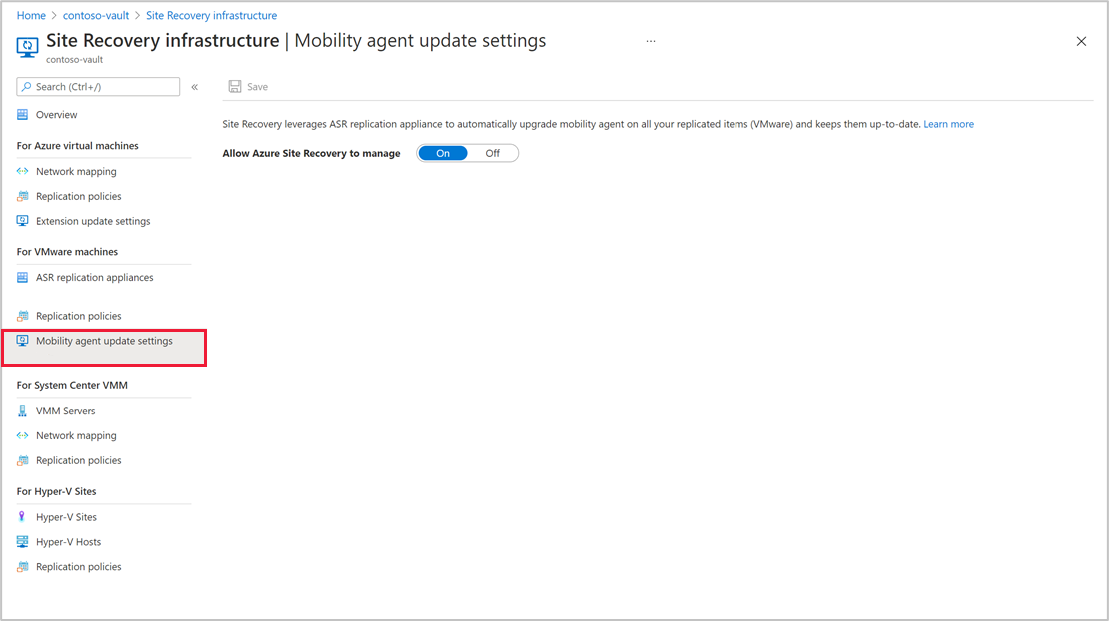
若要关闭自动更新,请切换“允许 Site Recovery 管理”按钮。
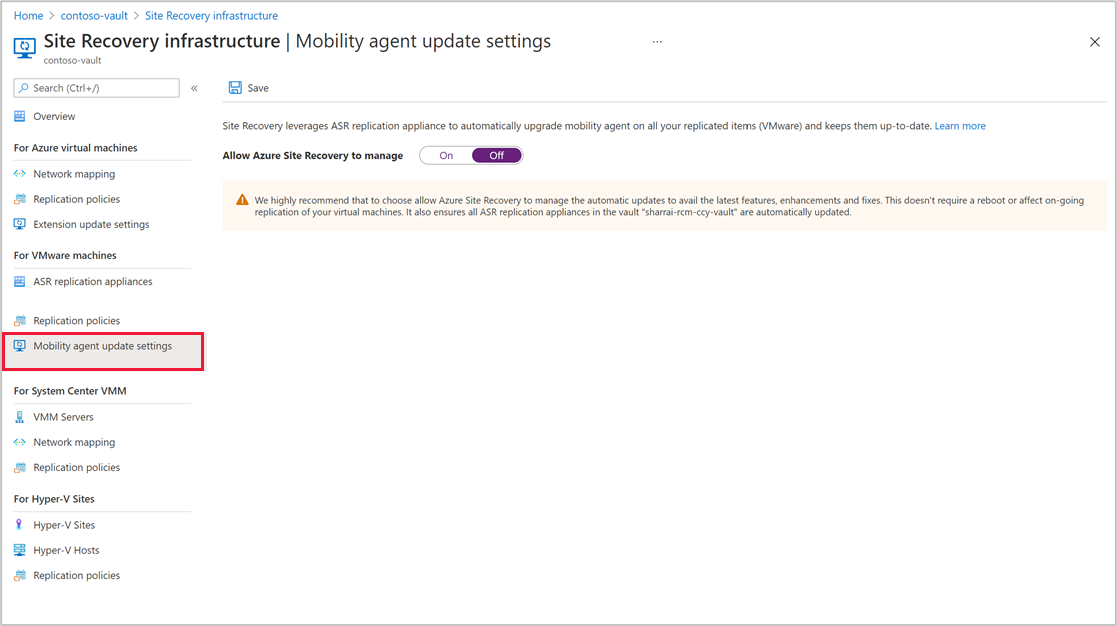
手动更新移动代理
如果已关闭移动代理的自动更新,则可使用以下过程手动更新代理:
重要
仅当移动代理正常运行时,这些步骤才适用。
通过门户升级多个受保护项上的移动代理
若要手动更新多个受保护项的移动代理,请执行以下步骤:
导航到“恢复服务保管库”>“复制的项”,选择“有新的 Site Recovery 移动代理更新可用”。 选择以安装。
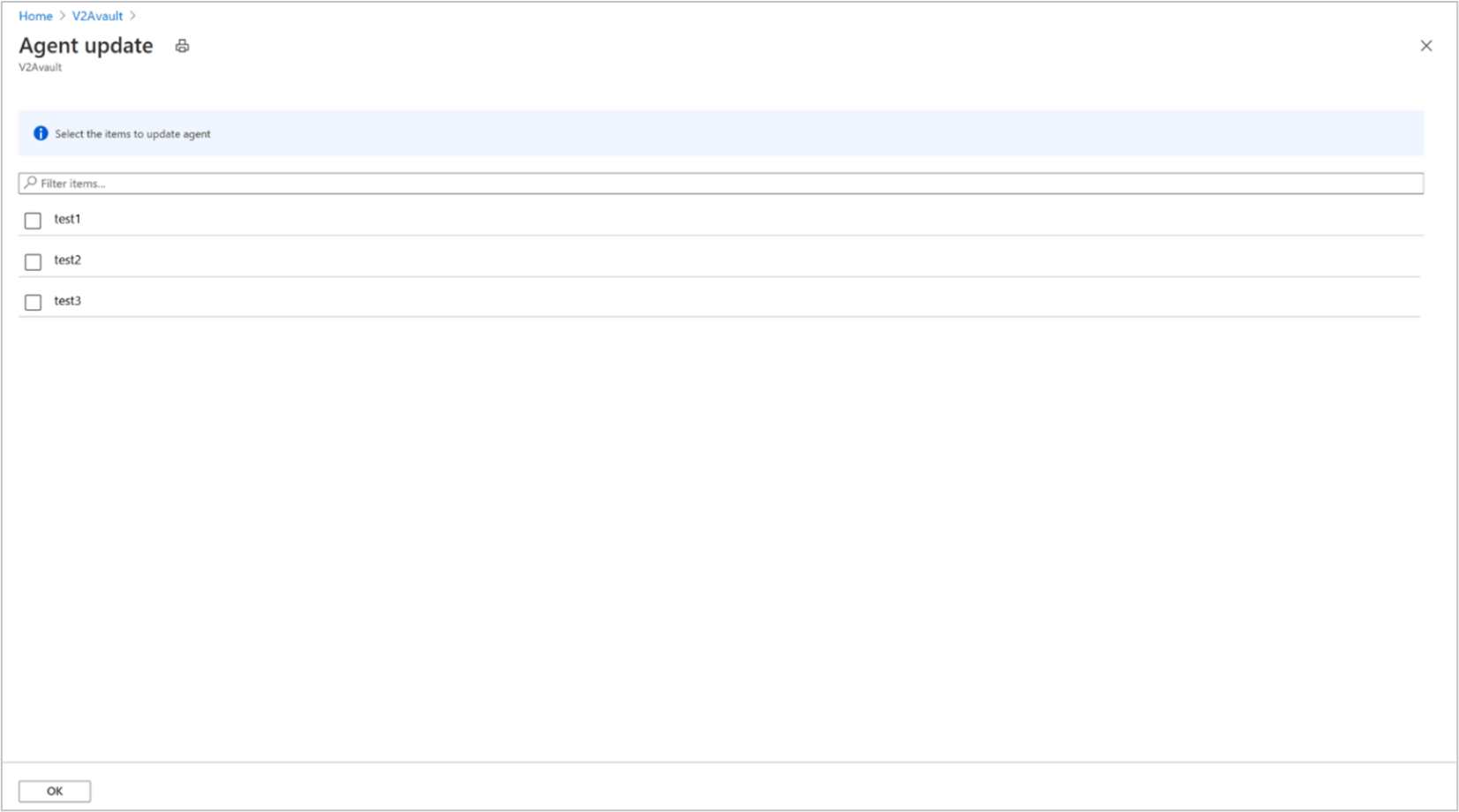
选择要更新的源计算机,然后选择“确定”。
注意
如果不满足升级移动服务的先决条件,则无法选择虚拟机。 请参阅有关解决方法的信息。
启动升级后,将在保管库中为每个升级操作创建一个 Site Recovery 作业,并可以通过导航到 监视>Site Recovery 作业 来跟踪这些作业。
通过门户更新单个受保护计算机的移动代理
重要
仅当移动代理正常运行时,这些步骤才适用。
若要更新一个受保护项的移动代理,请执行以下步骤:
导航到“恢复服务保管库”>“复制的项”,并选择一个虚拟机。
在虚拟机的“概述”边栏选项卡中,在“代理版本”旁查看移动代理的当前版本。 如果有新更新可用,则状态会更新为“已有新的更新”。
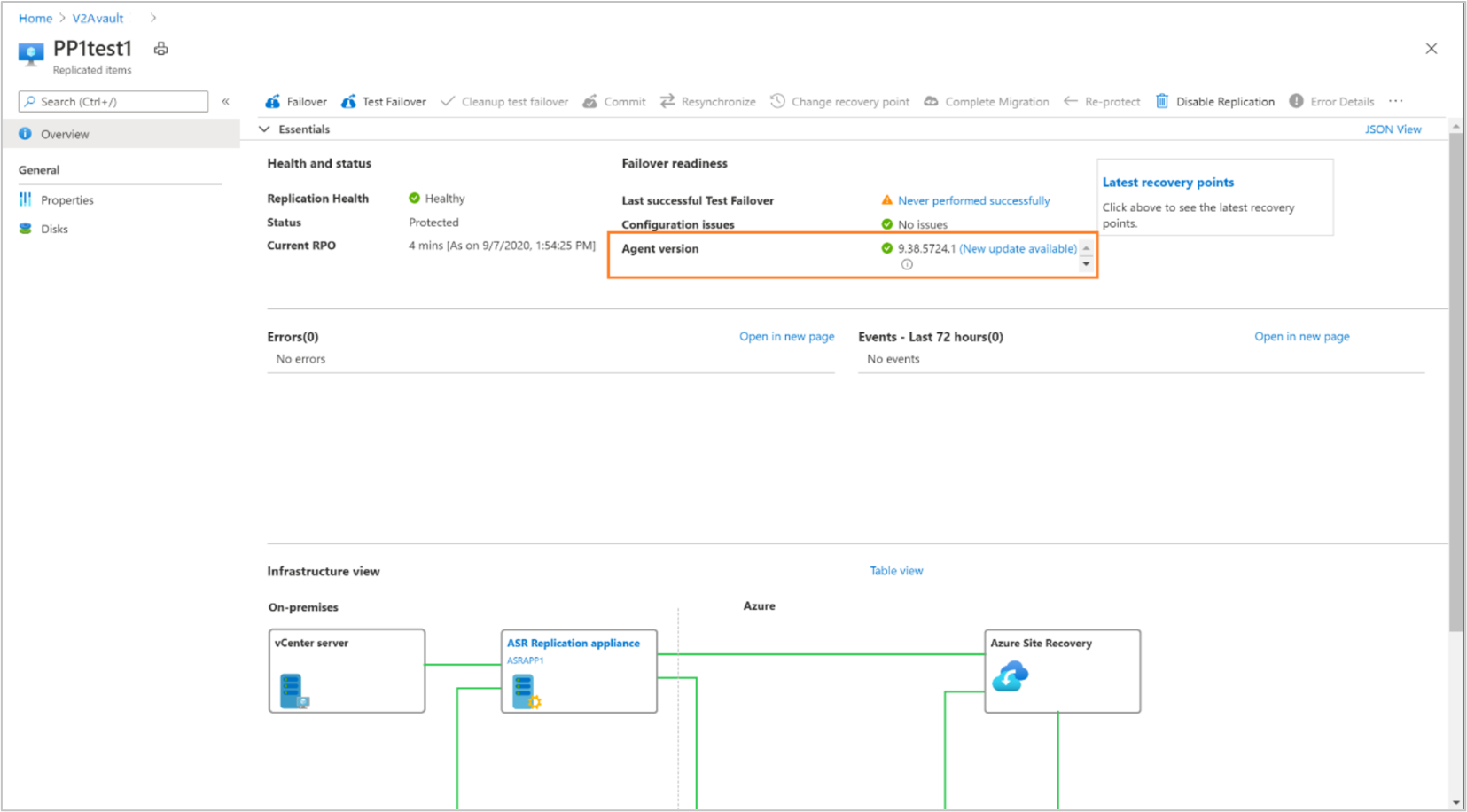
选择“已有新的更新”,将显示最新可用版本。 选择“更新到此版本”以启动更新作业。
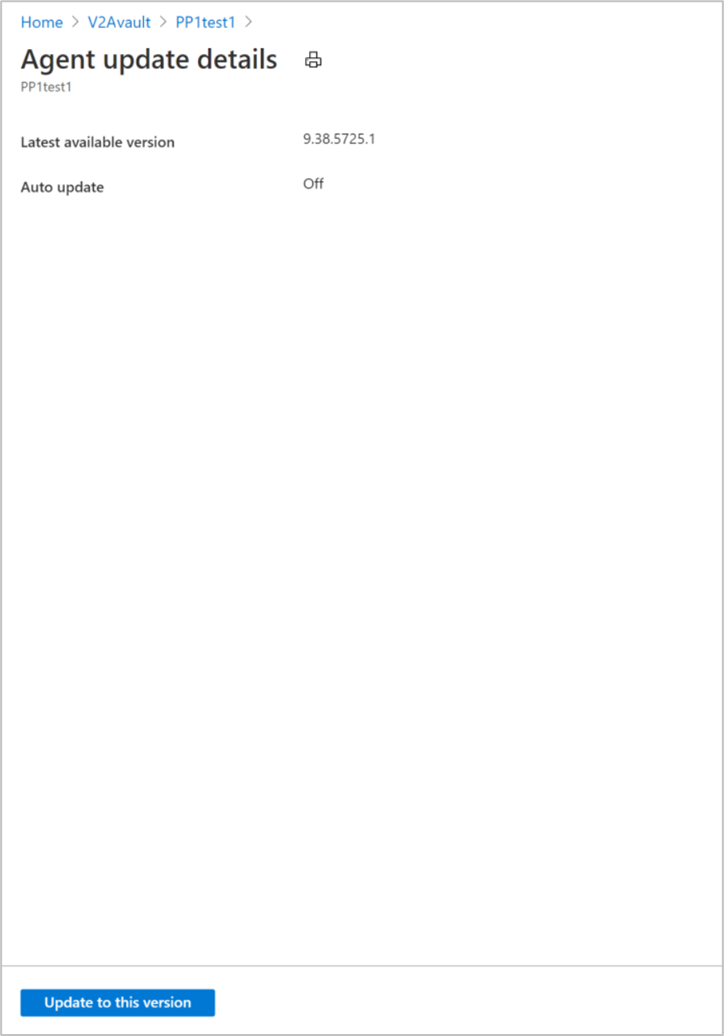
注意
如果升级被阻止,请按此处所述检查并解决错误。
使用命令行或启用专用终结点时更新移动代理
启用专用终结点时,自动更新将不可用。 需要使用命令行手动更新移动代理。
若要更新一个受保护项的移动代理,请执行以下步骤:
导航到“恢复服务保管库”>“复制的项”,并选择一个虚拟机。
在虚拟机的“概述”边栏选项卡中,在“代理版本”下可查看移动代理的当前版本。 如果有新更新可用,则状态会更新为“已有新的更新”。
确认新版本的可用性,从源计算机上的此处下载最新的代理版本包并更新代理版本。
更新 Windows 计算机上的移动代理
要更新 Windows 计算机上的移动代理,请执行以下步骤:
打开命令提示符并导航到放置更新包的文件夹。
cd C:\Azure Site Recovery\Agent要提取更新包,请运行以下命令:
Microsoft-ASR_UA*Windows*release.exe /q /x:C:\Azure Site Recovery\Agent要继续更新,请运行以下命令:
UnifiedAgent.exe /Role "MS" /Platform VmWare /Silent /InstallationType Upgrade /CSType CSPrime /InstallLocation "C:\Program Files (x86)\Azure Site Recovery"代理更新后会自动触发注册。 要手动检查注册状态,请运行以下命令:
"C:\Azure Site Recovery\Agent\agent\UnifiedAgentConfigurator.exe" /SourceConfigFilePath "config.json" /CSType CSPrime
升级设置
| 设置 | 详细信息 |
|---|---|
| 语法 | .\UnifiedAgent.exe /Role "MS" /Platform vmware /Silent /InstallationType Upgrade /CSType CSPrime /InstallLocation "C:\Azure Site Recovery\Agent" |
/Role |
强制更新参数。
指定移动服务 (MS) 更新。 |
/InstallLocation |
可选。
指定移动服务的安装位置。 |
/Platform |
必需。
指定更新移动服务的平台: 适用于 VMware 虚拟机/物理服务器的 VMware。 适用于 Azure VM 的 Azure。 如果要将 Azure VM 视为物理计算机,请指定 VMware。 |
/Silent |
可选。
指定是否以静默模式运行安装程序。 |
/CSType |
必需。
定义新版或旧版体系结构。 (使用 CSPrime) |
注册设置
| 设置 | 详细信息 |
|---|---|
| 语法 | "<InstallLocation>\UnifiedAgentConfigurator.exe" /SourceConfigFilePath "config.json" /CSType CSPrime > |
/SourceConfigFilePath |
必需。
出行服务配置文件的完整文件路径。 使用任何有效文件夹。 |
/CSType |
必需。
定义新版或旧版体系结构。 (CSPrime 或 CSLegacy)。 |
更新 Linux 计算机上的移动代理
要更新 Linux 计算机上的移动代理,请执行以下步骤:
从终端会话中,将更新包复制到要为其更新代理的服务器上的本地文件夹(例如
/tmp)并运行以下命令:cd /tmp ;tar -xvf Microsoft-ASR_UA_version_LinuxVersion_GA_date_release.tar.gz若要更新,请运行以下命令:
./install -q -r MS -v VmWare -a Upgrade -c CSPrime代理更新后会自动触发注册。 要手动检查注册状态,请运行以下命令:
<InstallLocation>/Vx/bin/UnifiedAgentConfigurator.sh -c CSPrime -S config.json -q
安装设置
| 设置 | 详细信息 |
|---|---|
| 语法 | ./install -q -r MS -v VmWare -a Upgrade -c CSPrime |
-r |
必需。
安装参数。 指定是否应安装出行服务 (MS)。 |
-d |
可选。
指定移动服务的安装位置: /usr/local/ASR。 |
-v |
必需。
指定要在其中安装移动服务的平台。 适用于 VMware 虚拟机/物理服务器的 VMware。 适用于 Azure 虚拟机的 Azure。 |
-q |
可选。
指定是否以静默模式运行安装程序。 |
-c |
必需。
定义新版或旧版体系结构。 (CSPrime 或 CSLegacy)。 |
-a |
必需。
指定移动代理需要升级而不是安装。 |
注册设置
| 设置 | 详细信息 |
|---|---|
| 语法 | <InstallLocation>/Vx/bin/UnifiedAgentConfigurator.sh -c CSPrime -S config.json -q |
-S |
必需。
出行服务配置文件的完整文件路径。 使用任何有效文件夹。 |
-c |
必需。
定义新版或旧版体系结构。 (CSPrime 或 CSLegacy)。 |
-q |
可选。
指定是否以静默模式运行安装程序。 |
最新版本的移动代理
在移动代理更新为最新版本或自动更新为最新版本后,状态会显示为“最新”。
解决阻止代理升级问题
如果不满足升级移动代理的先决条件,则无法更新虚拟机。 必须解决这些问题才能继续升级。
需要预先解决的问题包括但不限于:
受保护计算机强制重启挂起。
复制设备的版本不兼容。
复制设备组件(代理服务器或进程服务器)无法与 Azure 服务通信。
受保护计算机上的移动代理无法与复制设备通信。
如果存在上述任何问题,状态会更新为“无法更新到最新版本”。 选择此状态可查看阻止更新的原因以及解决问题的建议操作。
注意
根据阻止原因解决问题后,请等待 30 分钟,然后重试操作。 在 Site Recovery 服务中更新最新信息需要一些时间。
移动代理升级作业失败
如果移动代理升级操作失败(手动触发或自动升级操作),系统会在作业中更新失败原因。 用户需解决错误,然后重试操作。
若要查看失败错误,可以导航到 Site Recovery 作业,选择特定作业以获取错误的解决方案,也可使用以下步骤:
导航到“复制的项”部分,选择特定虚拟机。
在“概述”边栏选项卡中的“代理版本”旁查看移动代理的当前版本。
在当前版本旁,状态会更新为“更新失败”消息。 选择此状态以重试更新操作。
系统会提供指向上次升级作业的链接。 选择此作业以导航到特定作业。
解决上次作业的错误问题。
在解决上次失败作业的错误问题后,触发更新操作。
升级设备
默认情况下,已在设备上启用自动更新。 如果有任何组件的新版本可用,系统会在每天当地时间凌晨 12:00 触发自动更新。
若要检查其中任何组件的更新状态,请导航到设备服务器,并打开“Azure 设备配置管理器”。 导航到“设备组件”,并将其展开以查看所有组件及其版本的列表。
如果其中有组件需要更新,则“状态”会反映相应的内容。 选择状态消息可升级组件。
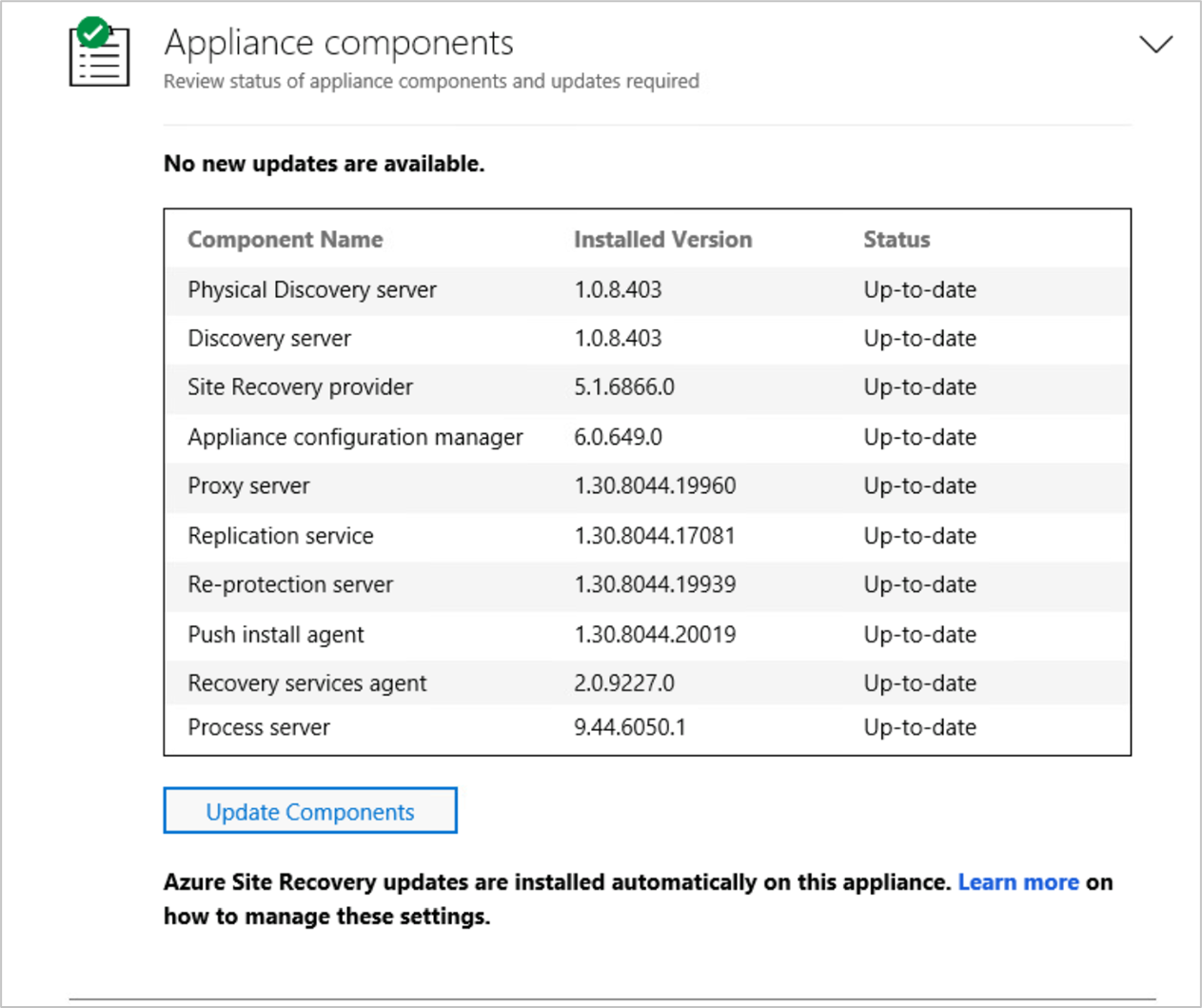
关闭自动更新
在运行设备的服务器上,打开注册表编辑器。
导航到 HKEY_LOCAL_MACHINE\SOFTWARE\Microsoft\AzureAppliance。
若要禁用自动更新,请创建一个注册表项 AutoUpdate,将 DWORD 值设为 0。
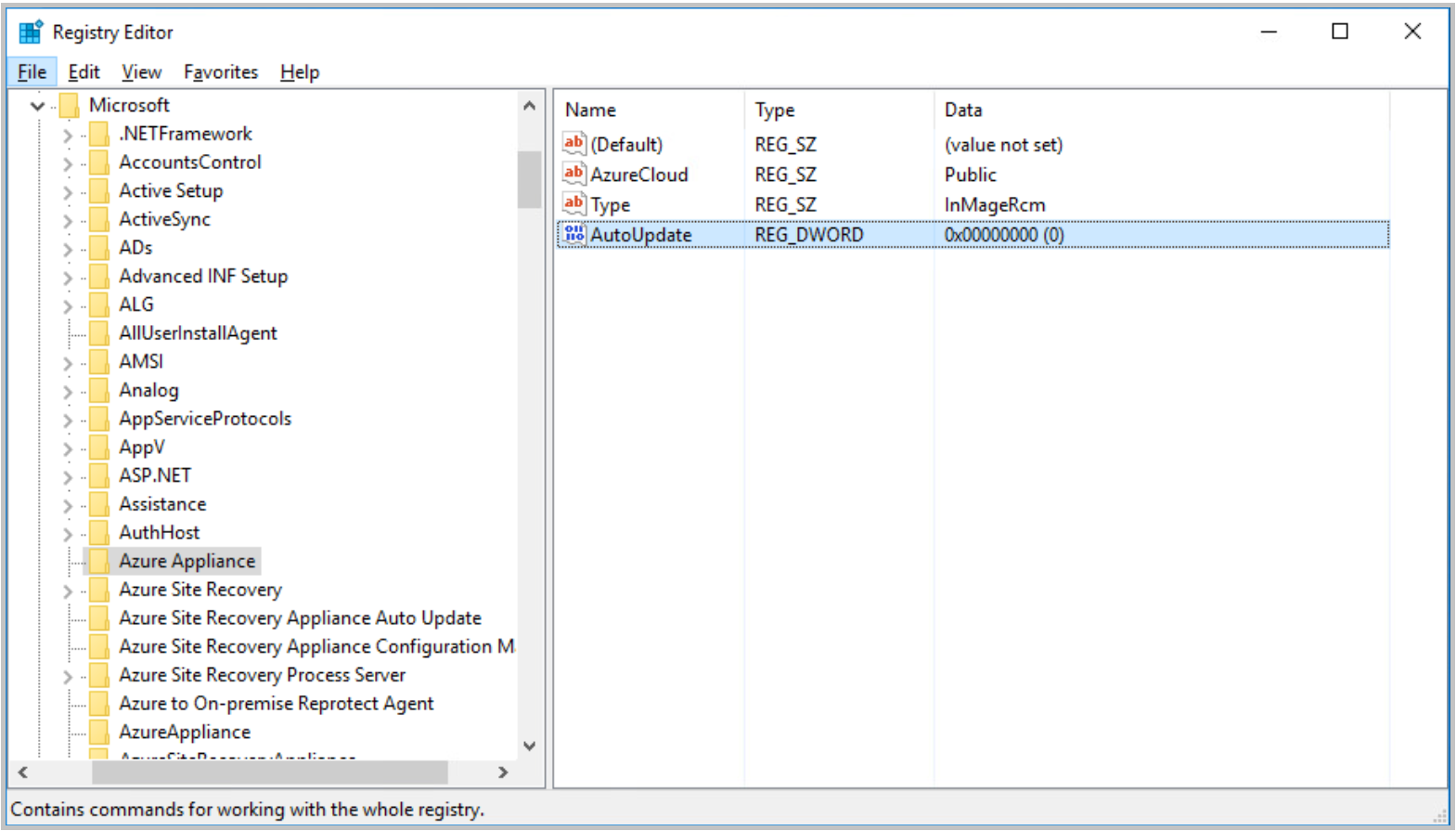
启用自动更新
可以通过从 HKEY_LOCAL_MACHINE\SOFTWARE\Microsoft\AzureAppliance 删除 AutoUpdate 注册表项来启用自动更新。
删除注册表项的步骤:
- 在运行设备的服务器上,打开注册表编辑器。
- 导航到 HKEY_LOCAL_MACHINE\SOFTWARE\Microsoft\AzureAppliance。
- 删除先前创建的用于禁用自动更新的注册表项 AutoUpdate。
手动或启用专用终结点时更新设备组件
启用专用终结点时,自动更新将不可用。 要更新 Azure Site Recovery 复制设备的所有组件,请执行以下步骤:
- 导航到此页面并检查是否已针对特定版本发布组件的新版本。
- 下载设备上提供更新的所有版本的软件包,并更新所有组件。
更新进程服务器
要更新进程服务器,请在此处下载最新版本。
将更新包下载到 Azure Site Recovery 复制设备。
打开命令提示符并导航到放置更新包的文件夹。
cd C:\Downloads要更新进程服务器,请运行以下命令:
msiexec.exe /i ProcessServer.msi ALLUSERS=1 REINSTALL=ALL REINSTALLMODE=vomus /l*v msi.log
更新恢复服务代理
要更新恢复服务代理,请在此处下载最新版本。
将更新包下载到 Azure Site Recovery 复制设备。
打开命令提示符并导航到放置更新包的文件夹。
cd C:\Downloads若要更新恢复服务代理,请运行以下命令:
MARSAgentInstaller.exe /q /nu for mars agent
更新设备的其余组件
- 要更新 Azure Site Recovery 复制设备的其余组件,请在此处下载最新版本。
- 打开下载的
.msi文件,它会自动触发更新。 - 在 Windows 设置 >“添加或删除程序”中检查最新版本。
解决组件升级问题
如果不满足升级其中任何组件的先决条件,则无法进行更新。 原因/需要预先解决的问题包括但不限于:
复制设备的其中一个组件版本不兼容。
复制设备无法与 Azure 服务通信。
如果存在上述任何问题,状态会更新为“无法更新到最新版本”。 选择此状态可查看阻止更新的原因以及解决问题的建议操作。 根据阻止原因解决问题后,请手动尝试更新。